多くの人は、ファイル圧縮とファイルの圧縮方法について話すときにWinRARまたはWinZipを思い出すかもしれません。 はい、これらのファイル圧縮ソフトウェアは広く使用されています。 実際、多くの人がこれらのファイル圧縮ソフトウェアを使用して、ファイルを他の場所に転送する前に圧縮します。 ファイルを使用するときに圧縮および解凍するのが不便なので、ローカルコンピュータでファイルを圧縮する人はほとんどいません。
最近のハードドライブはますます大きくなっていますが、ディスク容量に注意を払う必要はないようです。 アプリケーション、ゲームファイル、映画、その他のファイルがどんどん大きくなるという事実に直面する必要があります。それらはハードディスク領域を非常に早く消費します。 特に古いファイルの場合、ファイルを圧縮してより多くのスペースを節約する必要があります。
WinRARやWinZipで古いファイルを圧縮するのは不便ですが、ファイルを圧縮する他の方法はありますか? はい、 Windows ファイル圧縮ユーティリティが組み込まれています。 使いたい Windows サードパーティのソフトウェアではなくツール。
ファイルを圧縮するには?
ファイルを圧縮する前に、テストファイルとサブフォルダーで折り目を作成しました。
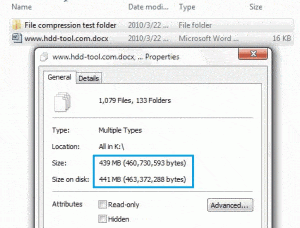
この折り目を右クリックして、「プロパティ」>「詳細」を選択します。 Windows ウィンドウがポップアップし、[内容を圧縮]をオンにしてディスク領域を節約します。
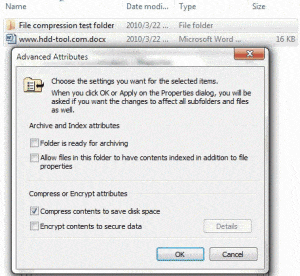
しばらくすると、ディスク上のサイズが減少する場合があります。
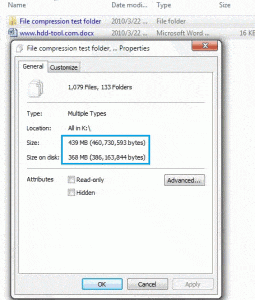
利点は、他の操作なしでこれらのファイルを直接開いて編集できることです。
なぜファイルを圧縮できるのですか?
これは私自身の考えです。 みなさんご存じのとおり、 Windows クラスタを使用してファイルを整理します。つまり、ファイルは複数のクラスタによって構築されています。 パーティションをフォーマットした後、クラスターサイズは4KBなどに固定されたため、このファイルは8セクターを使用します。 2つのセクターのみを使用するファイルを作成する場合、 Windows このファイルにはまだ8セクター(4KB)が割り当てられているため、他の6セクターは無駄になります。 ファイルを圧縮することにより、 Windows 無駄なセクターを使用することができます。 これが別の記事を書く理由です クラスターサイズを変更してディスク領域を適切に管理する.
ファイル圧縮ソフトウェアの理論は上記と同じではなく、はるかに複雑です。 これについて知りたい場合は、この記事を参照してください http://www.howstuffworks.com/file-compression.htm
